
Nieuws
Kadaster hulp gezocht
22 juli 2024


De cloud is een prettige en veilige plek om bestanden en foto’s op te slaan als je de opslagcapaciteit van je computer wilt ontzien. Maar wat als je een verwoed vakantiefotograaf of, sterker nog, filmer bent? Dan gaat het hard met de gigabytes. Een NAS kan dan een oplossing zijn. Waar moet je bij een NAS aan denken en wat voor een moet je kopen? Je leest het hier.
Mediabestanden kun je natuurlijk prima in de cloud opslaan, want voor een niet al te duur abonnement heb je al snel 1 terabyte aan opslagruimte. Maar heb je enorm veel foto’s en - vooral - video’s, dan heb je aan 1 TB al snel niet genoeg. Verder wil je die foto’s en video’s veilig opslaan en gezien de hoeveelheid gegevens is back-uppen natuurlijk wel een dingetje. Een NAS is dan een prima idee. Hij ‘hangt’ in je thuisnetwerk, dus dat vreet geen internetbandbreedte.
Wat is het?
NAS staat voor Network Attached Storage, een extern en vaak zwart kastje, dat je moet zien als een externe harde schijf die je via het netwerk met je computer(s) in contact brengt. Let op het meervoud tussen haakjes, want een enkele NAS kan door meerdere computer tegelijkertijd worden gebruikt. Inderdaad, net als een fileserver. Via het Windows Verkenner-venster Netwerk maak je contact met de NAS en wel om een netwerkvolume inclusief een stationsletter aan je computer toe te voegen; op die manier ontstaat dan die externe harde schijf.
RAID
Als je kiest voor een NAS met minimaal vier slots (zie afbeelding 1), dan kun je voor niet al te veel geld (een beetje NAS begint al bij z’n 200 euro) 6 TB opslagruimte creëren als je kiest voor 2 TB harde schijven die je in een RAID5-opstelling plaatst. Dat RAID5 zorgt dan voor de (actieve) back-up, er kan dan één harde schijf uitvallen zonder gegevensverlies. Je zult dat merken, want de NAS gaat in dat geval rood knipperen en hard bliepen. Die uitgevallen harde schijf moet dan wel zo snel mogelijk worden vervangen...
RAID is de afkorting van Redundant Array of Independent Disks, wat zoveel betekent als het bundelen van meerdere kleine harde schijven tot één grote harde schijf. RAID kent verschillende (in software in te stellen) uitvoeringen, waarbij ook handig rekening wordt gehouden met een stukje veiligheid. Kijk op deze Wikipedia-pagina als je daar mee over wilt weten.
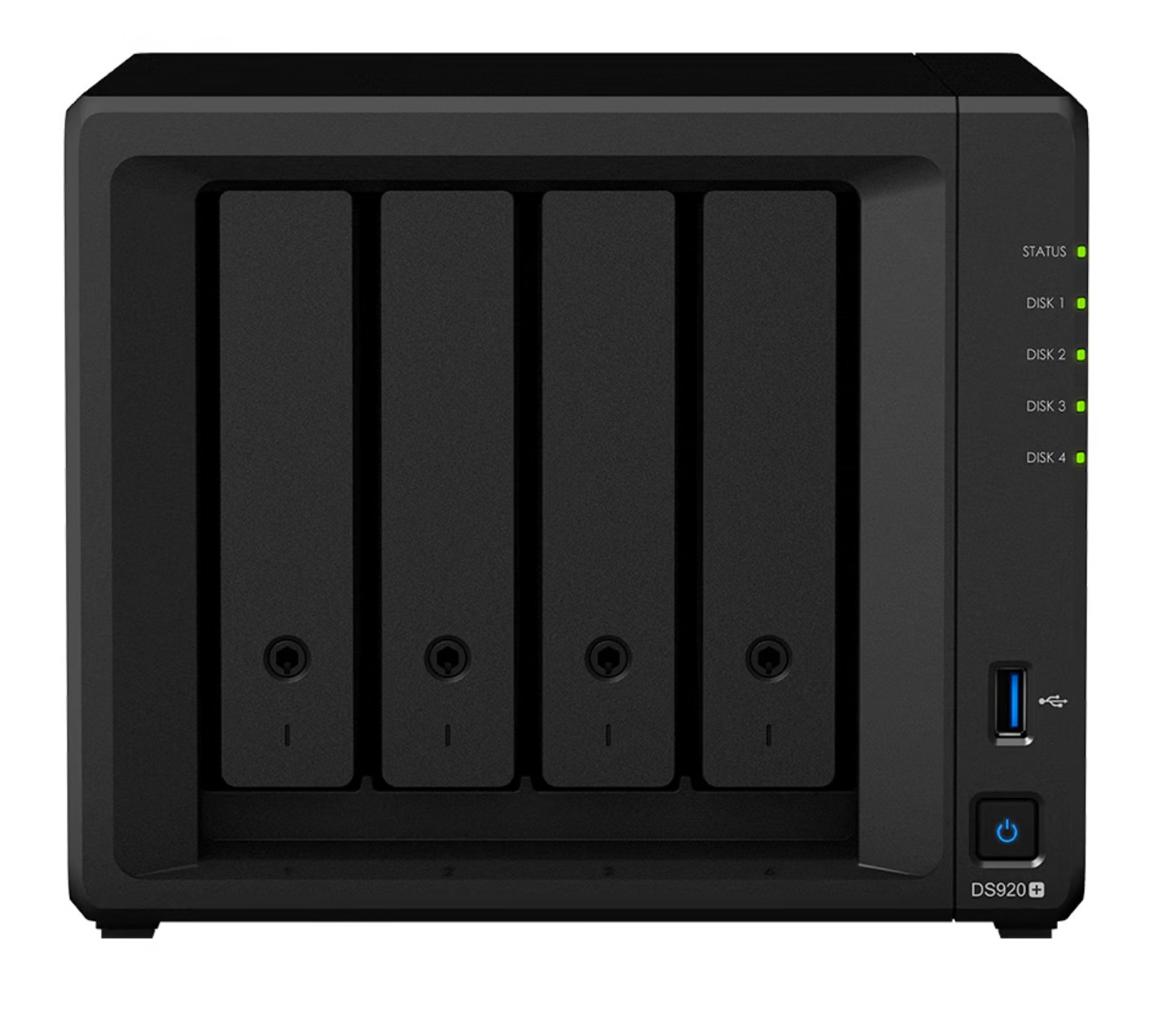
Dit is een voorbeeld van een NAS met 4 slots. Hoeft niet al te duur te zijn.
Denk je die forse opslagruimte echt wel nodig te hebben voor je mediabestanden, dan is het misschien een idee om meteen 5 x 2 TB harde schijven in te kopen. Overigens ben je niet beperkt tot harde schijven van 2 TB, het mag ook 4 TB, 8 TB, 16 TB of meer zijn (afbeelding 2). Bedenk wel: alles heeft z’n prijs.

Als het moet, dan kan het veel! Zet maar eens vier harde schijven van elk 8 TB in een NAS.
Moet het nog veiliger? Dan zou je een NAS met 6 slots (zie afbeelding 3) in RAID5 kunnen zetten met één harde schijf statisch apart gezet (= RAID5 + hot spare). En dan is een hot spare een harde schijf die niet wordt gebruikt (en die dus ook niet aan slijtage onderhevig is) totdat het nodig is; dat is als een van de andere schijven is geklapt. Maar nogmaals: alles heeft z’n prijs.

Een NAS met 6 slots geeft je de mogelijkheid om zonder al te veel opslagruimteverlies een harde schijf als ‘hot spare’ in te zetten.
Enkele bekende merken
Laten we iets concreter worden: drie bekende NAS-merken zijn QNAP, Synology en Western Digital. Western Digital ken je waarschijnlijk al als leverancier van harde schijven. QNAP geniet (vanwege jarenlang plezier van ondergetekende) de persoonlijke voorkeur, maar met de apparatuur van Synology en Western Digital is ook niets mis.
Belangrijke zaken zijn de firmware-updatestrategie en de hoeveelheid te installeren apps. Let in het bijzonder op die apps, want daarmee kun je een NAS helemaal naar wens aankleden. Afhankelijk van het type app maak je contact met de webbrowser, met een mediaspeler, met je smartphone, enzovoort. Je kunt een webserver van je NAS maken, maar ook een mediaserver, een mailserver, een git-server of iets heel anders. Kijk eens op de website van een NAS-fabrikant om meer over die NAS-apps te weten te komen. Hier een specifieke webpagina: qnap.com/nl-nl/app_center. Ook belangrijk zijn de uitgaande aansluitingen die een NAS kan hebben. Denk dan aan usb, hdmi (inclusief afstandsbediening), enzovoort.

Opgelet! Deze NAS heeft ook een hdmi-aansluiting. En waarschijnlijk (dus) ook een afstandsbediening.
Ten slotte de harde schijven: kies voor een betrouwbaar type harde schijf. Voor een NAS is dat een 24/7 harde schijf die niet per se hoog op de toeren staat. Immers, hoe hoger het toerental hoe sneller hij zal slijten. En voor wat betreft het lezen en schrijven van gegevens van en naar de NAS: een NAS maakt altijd slim gebruik van cachegeheugen om de boel te versnellen.
Let verder ook even op de garantietermijn, want die geeft aan hoe robuust de fabrikant denkt dat z’n spulletjes zijn.
'Abonneer je nu op een of meerdere van onze nieuwsbrieven en blijf op de hoogte van onze activiteiten!'
Aanmelden